手把手演示win10系统iis10站点页面无法正常显示的方法
发布日期:2019-09-30 作者:雨林木风来源于:http://www.1swg.com
你是否遇到过win10系统iis10站点页面无法正常显示的问题。那么出现win10系统iis10站点页面无法正常显示的问题该怎么解决呢?很多对电脑不太熟悉的小伙伴不知道win10系统iis10站点页面无法正常显示到底该如何解决?其实只需要1、首先点击开始菜单中的控制面板选项,然后在打开的控制面板中选择点击"打开或关闭windows功能"; 2、然后在打开的windows功能窗口中,依次展开“internet 信息服务→万维网服务→常见HTTp功能”,然后在“静态内容”前面打上勾,确定后待安装结束就可以了。就可以了。下面小编就给小伙伴们分享一下win10系统iis10站点页面无法正常显示具体的解决方法:
1、首先点击开始菜单中的控制面板选项,然后在打开的控制面板中选择点击"打开或关闭windows功能";
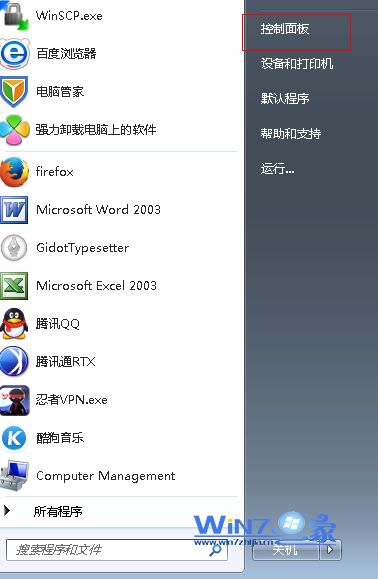
2、然后在打开的windows功能窗口中,依次展开“internet 信息服务→万维网服务→常见HTTp功能”,然后在“静态内容”前面打上勾,确定后待安装结束就可以了。
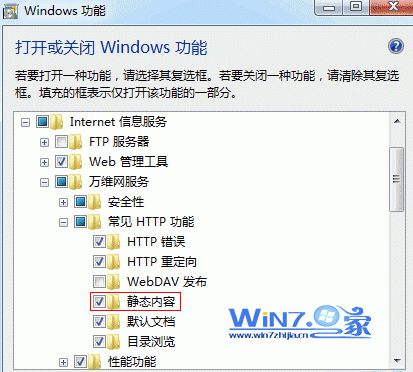
以上就是关于解决win10下iis10站点页面无法正常显示的操作方法了,遇到同样困扰的朋友们赶紧试试吧,相信可以帮助你们解决问题的哦。
栏目专题推荐
系统下载推荐
-
 1
1雨林木风Windows xp 纯净装机版 2021.05
发布日期:2021-04-14人气:2087
-
 2
2电脑公司Windows10 32位 体验装机版 2020.06
发布日期:2020-05-09人气:16
-
 3
3番茄花园Windows7 官网装机版64位 2020.12
发布日期:2020-12-03人气:0
-
 4
4电脑公司Windows10 64位 可靠装机版 2020.08
发布日期:2020-07-13人气:12
-
 5
5系统之家Windows xp 热门装机版 2020.05
发布日期:2020-05-07人气:586
-
 6
6雨林木风 Win10 64位 热门装机版 2019.12
发布日期:2019-11-19人气:113
教程资讯推荐
-
 1
1在win10电脑上配置开启指纹识别功能的全能步骤
发布日期:2015-01-23人气:3573
-
 2
2win10系统认证过期如何办|win10系统认证过期的处理办法
发布日期:2015-03-13人气:6292
-
 3
3绿茶设置win10系统开启远程桌面连接教程的步骤
发布日期:2019-10-13人气:1133
-
 4
4win10/win10系统无法设置屏幕保护模式问题的处理方法
发布日期:2019-05-31人气:1736
-
 5
5如何关上win10电脑火狐浏览器javascript介绍
发布日期:2013-04-13人气:719
-
 6
6win10系统 svn服务器就如何安装的?
发布日期:2019-02-11人气:5159